windows优化大师怎么清理c盘?windows优化大师清理c盘的教程
时间:2022-10-26 21:05
近日有一些小伙伴咨询小编关于windows优化大师怎么清理c盘呢?下面就为大家带来了windows优化大师清理c盘的教程,有需要的小伙伴可以来了解了解哦。
windows优化大师怎么清理c盘?windows优化大师清理c盘的教程

1、安装好优化大师后。打开优化大师软件;

2、找到系统 清理;
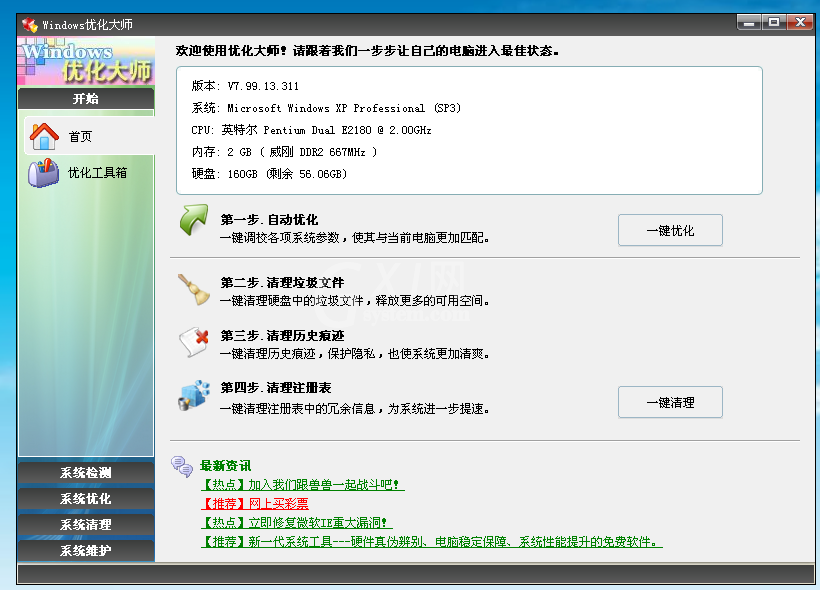
3、磁盘清理;
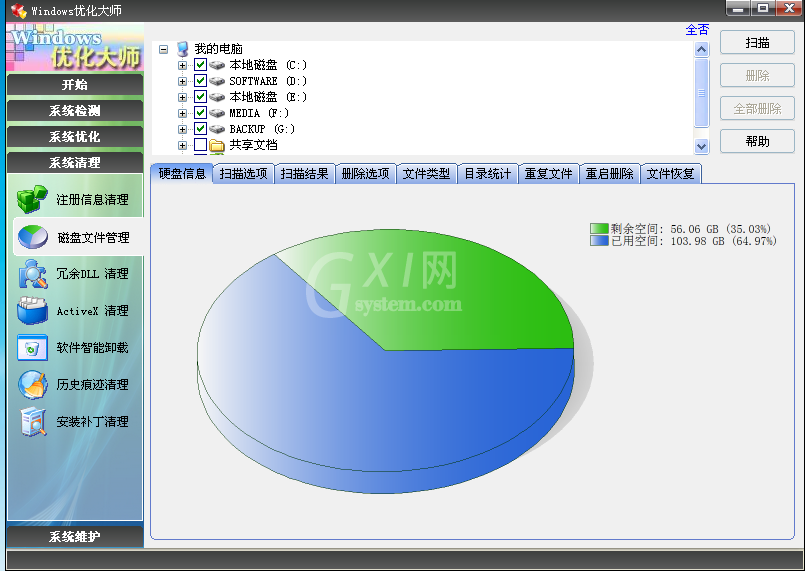
4、选择C盘,扫描;
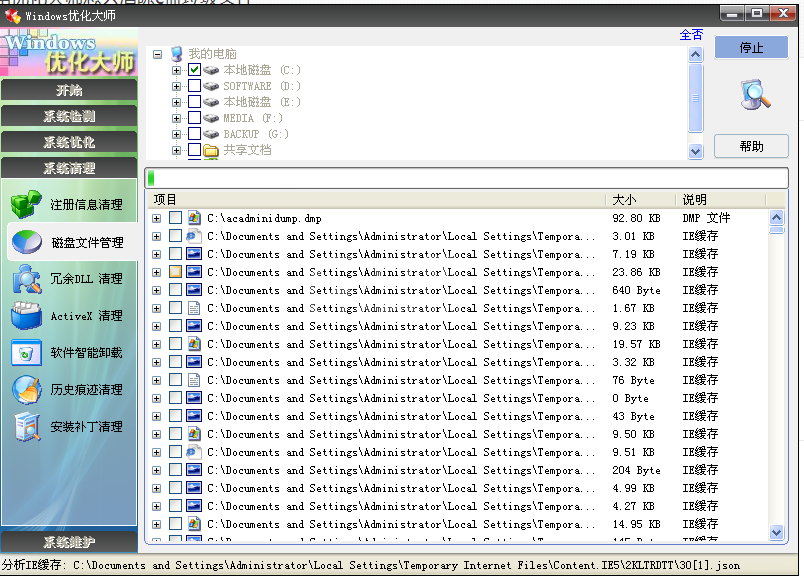
5、扫描后,清理选择全部删除,点击确定,清理完成。
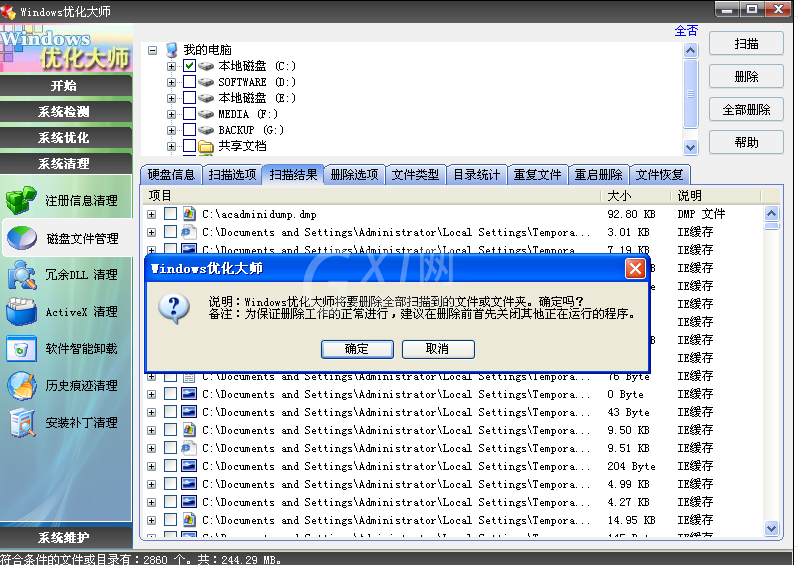
以上这里为各位分享了windows优化大师清理c盘的教程。有需要的朋友赶快来看看本篇文章吧!



























